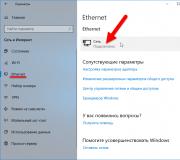Tên kỹ thuật của chuột máy tính. Các nhà sản xuất chuột máy tính hàng đầu
Một kẻ thao túng có tên là “Chuột” đã đi vào cuộc sống của chúng ta chặt chẽ đến mức chúng ta thậm chí không nhận thấy tần suất sử dụng thiết bị này. Chuột cho phép bạn điều khiển máy tính của mình một cách thoải mái nhất. Loại bỏ nó và tốc độ làm việc với PC của bạn sẽ giảm đi nhiều lần. Nhưng điều quan trọng chính là chọn chuột phù hợp dựa trên các loại nhiệm vụ sẽ cần giải quyết với sự trợ giúp của nó. Một số tình huống sẽ yêu cầu những loại chuột đặc biệt.
Các loại chuột máy tính
Qua tính năng thiết kế có một số loại chuột máy tính: cơ khí, quang học, laser, trackball, cảm ứng, con quay hồi chuyển và cảm ứng. Mỗi loại có những đặc điểm riêng cho phép bạn sử dụng chuột thành công trong một tình huống nhất định. Vì thế chuột nào tốt hơn cho máy tính? Chúng ta hãy cố gắng hiểu vấn đề này bằng cách kiểm tra từng loại chi tiết một cách riêng biệt.
Chuột cơ
Đây chính là người đã bắt đầu câu chuyện chuột máy tính. Thiết kế của một con chuột như vậy liên quan đến sự hiện diện của một quả bóng cao su trượt trên bề mặt. Đến lượt anh ta, làm cho các con lăn đặc biệt chuyển động, truyền kết quả chuyển động của quả bóng đến các cảm biến đặc biệt. Các cảm biến sẽ gửi tín hiệu đã được xử lý đến chính máy tính, khiến con trỏ di chuyển trên màn hình. Đây chính là nguyên lý hoạt động của chuột cơ. Thiết bị lỗi thời này có hai hoặc ba nút và không có bất kỳ tính năng đặc biệt nào khác nhau. Việc kết nối với máy tính được thực hiện bằng cổng COM(V phiên bản trước) và đầu nối PS/2 (ở các mẫu máy sau này).
nhất điểm yếu con chuột cơ có quả bóng giống hệt như quả bóng “bò” dọc theo bề mặt. Nó bị bẩn rất nhanh, do đó độ chính xác của chuyển động giảm đi. Tôi phải lau nó thường xuyên bằng cồn. Ngoài ra, chuột bi cơ học đã từ chối lướt bình thường trên bàn trống. Họ luôn cần một tấm thảm đặc biệt. TRONG Hiện nay Những con chuột như vậy đã lỗi thời và không được sử dụng ở bất cứ đâu. Các nhà sản xuất phổ biến nhất chuột cơ vào thời điểm đó có Công ty thiên tài và Microsoft.
Chuột quang
Giai đoạn tiếp theo trong quá trình phát triển của chuột máy tính là sự xuất hiện của các mô hình quang học. Nguyên lý hoạt động hoàn toàn khác với những con chuột được trang bị bóng. Cơ sở của chuột quang là một cảm biến ghi lại chuyển động của chuột bằng cách chụp ảnh ở tốc độ cao (khoảng 1000 ảnh mỗi giây). Sau đó, cảm biến sẽ gửi thông tin đến các cảm biến và sau khi xử lý thích hợp, thông tin sẽ được đưa vào máy tính, khiến con trỏ di chuyển. Chuột quang có thể chứa bất kỳ số lượng nút nào. Từ hai đến thường xuyên mô hình văn phòng lên đến 14 trong các quyết định chơi game nghiêm túc. Nhờ công nghệ của họ, chuột quang có thể cung cấp chuyển động con trỏ có độ chính xác cao. Ngoài ra, chúng có thể lướt hoàn hảo trên bất kỳ bề mặt phẳng nào (trừ bề mặt được phản chiếu).
Hiện nay chuột quang đang được đa số người dùng ưa chuộng nhất. Chúng kết hợp giữa mức độ nhạy sáng cao và giá cả phù hợp. Các mô hình quang học đơn giản nhất chuột máy tính giá rẻ. Chúng có thể rất khác nhau về hình dạng. Bởi số lượng nút bấm quá. Ngoài ra còn có dây và tùy chọn không dây. Nếu bạn cần độ chính xác và độ tin cậy cao thì lựa chọn của bạn là chuột quang có dây. Thực tế là công nghệ không dây khiến người dùng phụ thuộc vào pin và truyền thông không dây, không phải lúc nào cũng đạt tiêu chuẩn.
Chuột laze
Những con chuột này là sự tiếp nối tiến hóa của chuột quang. Sự khác biệt là tia laser được sử dụng thay vì đèn LED. Ở giai đoạn phát triển hiện nay, chuột laser là loại chuột có độ chính xác cao nhất và mang lại giá trị dpi cao nhất. Chính vì vậy chúng được rất nhiều game thủ yêu thích. Chuột laser không quan tâm chúng bò trên bề mặt nào. Chúng hoạt động thành công ngay cả trên bề mặt gồ ghề.
Cảm ơn chính tôi dpi cao Trong số tất cả các loại chuột, mẫu chuột laser được các game thủ sử dụng rộng rãi. Đây là lý do tại sao các bộ điều khiển laser có nhiều loại đội hình, nhắm đến người hâm mộ chơi game. Tính năng đặc biệt một con chuột như vậy là sự hiện diện số lượng lớn các nút lập trình bổ sung. Điều kiện bắt buộc chuột chơi game tốt - chỉ kết nối có dây với qua USB. Bởi vì Công nghệ không dây không thể đảm bảo độ chính xác phù hợp của công việc. Chuột laser chơi game thường có giá thành không hề thấp. nhất chuột máy tính đắt tiền dựa trên thành phần laser được sản xuất bởi Logitech và A4Tech.
Bi xoay
Thiết bị này hoàn toàn không giống một con chuột máy tính tiêu chuẩn. Về cốt lõi, bi xoay là chuột cơ"ngược lại". Con trỏ được điều khiển bằng một quả bóng ở mặt trên của thiết bị. Nhưng cảm biến của thiết bị vẫn là cảm biến quang học. Hình dạng của bi xoay không giống một con chuột cổ điển chút nào. Và bạn không cần phải di chuyển nó đi bất cứ đâu để di chuyển con trỏ. Trackball được kết nối với máy tính qua USB.
Ưu điểm và nhược điểm của trackball đã được tranh luận khá lâu. Một mặt, nó làm giảm tải cho tay và đảm bảo chuyển động con trỏ chính xác. Mặt khác, việc sử dụng các nút trackball hơi bất tiện. Những thiết bị như vậy vẫn còn hiếm và chưa hoàn thiện.
Chuột cảm ứng
Chuột cảm ứng là sự tiếp nối hợp lý các thiết bị không dây. Tuy nhiên, chúng thiếu một số đặc tính đặc trưng của mẫu xe “không có đuôi”. Ví dụ, chuột cảm ứng chỉ có thể hoạt động trên một miếng đệm đặc biệt được kết nối với máy tính. Bạn sẽ không thể di chuyển chuột đi bất cứ đâu từ bàn di chuột. Tuy nhiên, cũng có những lợi thế. Độ chính xác cao và không cần thay pin vì những con chuột này hoàn toàn không có pin. Chuột cảm ứng lấy năng lượng từ tấm thảm.
Những con chuột như vậy không phổ biến lắm vì chúng có giá cao và không đặc biệt di động. Mặt khác, đây là những thứ nhất chuột máy tính chính hãng. Sự độc đáo của chúng nằm ở chỗ không có pin.
Chuột con quay
Những con chuột này không cần phải lướt trên các bề mặt. Cảm biến con quay hồi chuyển, là cơ sở của một con chuột như vậy, phản ứng với những thay đổi về vị trí của thiết bị trong không gian. Tất nhiên là thuận tiện. Nhưng phương pháp kiểm soát này đòi hỏi khá nhiều kỹ năng. Đương nhiên, những con chuột như vậy được phân biệt bởi sự vắng mặt của dây, bởi vì sự hiện diện của chúng sẽ bất tiện cho việc điều khiển chuột.
Giống như các mô hình cảm ứng, thiết bị con quay hồi chuyển không được sử dụng rộng rãi do giá thành cao.
Chạm chuột
Chuột cảm ứng là giáo phận của Apple. Chính họ đã tước đi tất cả các loại nút và bánh xe của Magic Mouse. Cơ sở của con chuột này là lớp phủ cảm ứng. Chuột được điều khiển bằng cử chỉ. Phần tử đọc vị trí chuột là một cảm biến quang học.
Chuột cảm ứng chủ yếu được tìm thấy trong các sản phẩm của Apple (iMac). Bạn cũng có thể mua riêng Magic Mouse và thử kết nối nó với đến một máy tính thông thường. Tuy nhiên, vẫn chưa rõ việc sử dụng một con chuột như vậy trong hệ điều hành Windows sẽ thuận tiện như thế nào, vì nó được “thiết kế riêng” cho MacOS.
Phần kết luận
Tất cả những gì còn lại là chọn tùy chọn phù hợp với bạn một cách cụ thể.
Liên hệ với
Chú thích: Chuột là một trong những thành phần bắt buộc cấu hình cơ bản bất kỳ máy tính để bàn nào. Bàn di chuột (touchpad) có thể đóng vai trò như một loại chuột thay thế trong laptop. Với sự trợ giúp của nó, bạn điều khiển con trỏ bằng cách di chuyển ngón tay dọc theo bề mặt của thiết bị này. Nhưng bàn di chuột của máy tính xách tay không thể cạnh tranh với chuột máy tính về độ dễ sử dụng. Sử dụng chuột, bạn có thể điều khiển một con trỏ (con trỏ) đặc biệt hiển thị trên màn hình máy tính cá nhân(MÁY TÍNH). Có một số loại chuột hiện đại, khác nhau cả về phương thức kết nối với máy tính (có dây và không dây) cũng như nguyên lý hoạt động (quang và laser).
Chuột máy tính quang học có bộ phát ánh sáng và bộ thu ánh sáng, nhờ đó chuyển động của người thao tác dọc theo bề mặt được ghi lại. Nói cách khác, chuột quang sử dụng một camera cực nhỏ và nguồn sáng (LED). Một chùm ánh sáng được phản chiếu từ bề mặt mà chuột đang di chuyển và được phân tích. Chuột quang được ưa chuộng nhất hiện nay người dùng thông thường PC, nhưng chúng gặp vấn đề khi làm việc với các bề mặt có độ phản chiếu cao (màu trắng, thủy tinh hoặc kim loại) (Hình 4.1).
Cơm. 4.1.
Chuột có thể có dây hoặc không dây. Chuột có dây, giống như bàn phím, được kết nối với đầu nối PS/2 hoặc USB. Kết nối USB cung cấp cao hơn tốc độ truyền tải dữ liệu so với việc sử dụng PS/2, điều này cần được cân nhắc khi mua chuột máy tính chơi game. Bộ phát chuột không dây cũng cắm vào một trong các đầu nối này, sau đó bạn có thể làm việc với chuột mà không gặp phải cảm giác khó chịu vì dây chiếm không gian trên bàn và có thể liên tục bám vào vật gì đó. Chuột không dây này được cấp nguồn bằng pin tích hợp hoặc bằng pin AA.
Chuột laze
Con chuột này sẽ đắt hơn chuột quang (khoảng 100 USD) vì nó sử dụng tia laser thay vì đèn LED. Con chuột này hoạt động chính xác và mượt mà hơn đáng kể so với chuột quang và trên mọi bề mặt. Laser cho phép bạn tăng độ chính xác của chuột lên 2000 dpi. Chuột tốt cho người hâm mộ trò chơi máy tính và các nhà thiết kế. Như một minh họa cho những gì đã được nói trong Hình. Hình 4.2 minh họa chuột không dây Logitech V450 Nano. Mũi tên màu đỏ trong hình hiển thị bộ thu của nó được cắm vào cổng USB của PC. Chuột hoạt động ở tần số 2,4 GHz, pin đảm bảo hoạt động của chuột trong một năm.

Cơm. 4.2.
Làm thế nào để chọn chuột máy tính phù hợp?
Vì vậy, chuột thì khác. Nhưng bạn nên mua con chuột nào? Hãy mua chuột phù hợp với mục đích sử dụng của nó, tức là công việc bạn sẽ làm trên PC của mình. Kích thước và hình dạng của chuột phải vừa với kích thước lòng bàn tay của bạn, vì những đặc điểm này chịu trách nhiệm mang lại sự thoải mái và phân bổ tải trọng trên tay hợp lý. Trong số các nhà sản xuất chuột máy tính nổi tiếng và được ưa chuộng có Logitech và Genius. Tiếp theo, chúng ta sẽ xem xét các thông số chính mà bạn nên quan tâm khi mua chuột.
Sự cho phép
Chuột quang ngày nay được coi là tiêu chuẩn và sẽ phù hợp với hầu hết nhu cầu của bạn. công việc hàng ngày. Việc mua chuột laser sẽ khiến bạn quan tâm nếu bạn đang tìm kiếm một bộ điều khiển có các đặc tính đặc biệt. Nhạy cảm(Độ phân giải) của chuột được xác định bởi các đặc tính cảm biến của nó, được đo bằng số chấm trên mỗi inch vuông (dpi). Chuột tiêu chuẩn có độ phân giải 400–600 dpi và tần số bỏ phiếu 100 Hz - những thông số này của bộ điều khiển đáp ứng nhu cầu của hầu hết người dùng PC. Bạn sẽ cần một con chuột máy tính có độ phân giải trên 1000 dpi để làm việc với đồ họa và ứng dụng kỹ thuật(Ví dụ, Adobe Photoshop hoặc AutoCAD). Độ phân giải cao cung cấp độ chính xác cao hơn cho việc định vị con trỏ.
Thuật ngữ mới
Dưới nghị quyết chuột hiểu số lượng phép đo mà chuột thực hiện trên quãng đường đã di chuyển. Nó được biểu thị bằng số phép đo trên một đơn vị chiều dài là 1 inch (2,54 cm).
Thời gian đáp ứng
Thời gian đáp ứng chuột máy tính đặc trưng cho tần suất bỏ phiếu và thời gian xử lý tín hiệu ánh sáng có cái gì tầm quan trọng lớn cho các trò chơi máy tính. Thời gian phản hồi của chuột chơi game phải lớn hơn 1000 Hz. Tuy nhiên, hãy nhớ rằng cài đặt này càng cao thì chuột phản ứng càng nhanh và càng khó điều khiển.
Khuyên bảo
Vì cần duy trì sự cân bằng giữa tốc độ chuột và độ chính xác định vị con trỏ đối với độ phân giải màn hình điều khiển nhất định, ngày nay độ phân giải chuột 800 dpi khi làm việc trên màn hình có độ phân giải 1280x1024 có thể được gọi là một sự thỏa hiệp hợp lý. Việc nâng độ phân giải lên trên 800–1000 dpi không có ý nghĩa gì vì chuột sẽ bất tiện khi sử dụng.
Chức năng bổ sung
Tùy chọn chuột máy tính có thể được mở rộng để bao gồm phím bổ sung và sửa đổi cách cuộn (bánh xe cuộn). Bánh xe có thể chỉ cần cuộn tài liệu lên hoặc xuống hoặc cũng có thể là nút ấn, tức là nó cũng có thể đóng vai trò như một nút bổ sung. Nút bổ sung trong chương trình đồ họa chẳng hạn, có thể thay đổi tỷ lệ xem hình ảnh, thuận tiện khi làm việc với đồ họa. Chuột dành cho trò chơi trên máy tính được trang bị một chương trình máy tính đặc biệt cho phép bạn thay đổi khả năng của chúng. Ví dụ: bạn có thể thay đổi độ nhạy của chúng và việc thay thế bánh xe cuộn bằng bi xoay cho phép bạn định vị con trỏ chính xác hơn. Chuột máy tính này hoàn hảo để làm việc với đô họa may tinh. Như bạn đã hiểu, những người yêu thích trò chơi máy tính đặt ra yêu cầu cao nhất đối với chuột. Ngoài các yêu cầu đã được nêu ở trên, chúng thậm chí còn được lựa chọn theo trọng lượng. Mặc dù có những sản phẩm phức tạp hơn. Ví dụ: nếu bạn không muốn bất kỳ ai khác ngoài bạn sử dụng máy tính, thì bạn có thể mua một con chuột có cảm biến tích hợp để đọc dấu vân tay của bạn.
Kỹ thuật điều khiển con trỏ bằng chuột
Dưới đây chúng ta sẽ xem xét kỹ thuật cơ bản làm việc với chuột trong phòng mổ Hệ thống Windows 7.
Bài tập 4.1. Chuột bị treo
Di chuột qua nút Bắt đầu nằm trên Thanh tác vụ, và giữ chuột một lúc. Cửa sổ bật lên văn bản Bắt đầu xuất hiện (
Nói chung là không thể tưởng tượng được một chiếc máy tính hiện đại mà không có tiện ích này, điều này giúp đơn giản hóa đáng kể quá trình quản lý PC. Nhưng chỉ một số ít người dùng biết chuột máy tính được phát minh vào năm nào và ai là người tạo ra nó. Chúng ta hãy nhớ lại tiện ích này xuất hiện như thế nào và nó như thế nào ngay từ đầu.
Chuột máy tính được phát minh vào năm nào?
Ngày 9 tháng 12 năm 1968 - chính vào ngày này thế giới đã nhìn thấy nguyên mẫu của tất cả các con chuột máy tính hiện đại. Tất nhiên, đây chỉ là một nguyên mẫu. Tuy nhiên, trước thời điểm này đã có các radar và bộ điều khiển máy tính đặc biệt, chúng trở thành nền tảng cho việc tạo ra một con chuột hiện đại.
Nguyên mẫu đầu tiên xuất hiện vào đầu những năm 50. Sau đó, theo người Cossacks của Hải quân Canada, các radar vi tính hóa đã được tạo ra với chiếc đầu tiên. Giao diện đồ họa. Họ yêu cầu một hệ thống định vị con trỏ đặc biệt, sử dụng một thiết bị đơn giản dựa trên một quả bóng nhẵn. Nó được gọi là bi xoay và là bước đầu tiên hướng tới việc tạo ra chuột máy tính hiện đại.

Một lát sau, vào năm 1951, Douglas Engelbart (người sáng tạo) đã nghĩ đến việc phát triển một bộ điều khiển, và vào năm 1955, ông tham gia chế tạo hệ thống radar. Đặc biệt, ông đã phát triển các hệ thống hiển thị thông tin trong chương trình máy tính NASA. Theo chính Douglas, ông và nhóm của mình đã tạo ra một bảng với các thông số và khả năng của tất cả các tay máy hiện đại vào thời điểm đó, xác định các chức năng và thông số cần thiết của chúng, những thứ chưa tồn tại. Trong quá trình nghiên cứu vào năm 1963, ý tưởng đã được hình thành là tạo ra một con trỏ hiển thị có thể di chuyển theo hệ tọa độ X-Y.
Nguyên mẫu đầu tiên
Năm 1964, được phát triển bởi Douglas Engelbart, một sinh viên tốt nghiệp tại Stanford viện nghiên cứu Billy English đã chế tạo nguyên mẫu đầu tiên của chuột máy tính. Đồng thời, một chương trình đã được viết để thể hiện khả năng của nó.
Đó là một chiếc hộp gỗ hình vuông lớn Màu nâu với một nút lớn màu đỏ ở trên cùng. Dây nằm ở phía trước nhưng theo thời gian nó đã bị lùi về phía sau. Vì vậy, anh ấy thực tế không can thiệp. Bên trong có một cảm biến dịch chuyển mặt phẳng, bao gồm hai đĩa kim loại. Chúng được đặt vuông góc với nhau: một chiếc quay khi thiết bị di chuyển sang một bên và chiếc còn lại chịu trách nhiệm di chuyển tiến hoặc lùi. Với thiết kế này, chuột không thể di chuyển theo đường chéo mà có thể tiến hoặc lùi.

Nói về năm mà chuột máy tính được phát minh, cần làm rõ rằng một số người tin tưởng đúng đắn rằng phát minh này “ra đời” vào năm 1946. Rốt cuộc, chính vào năm nay, thiết bị nguyên mẫu dành cho tất cả các thiết bị máy tính hiện đại đã xuất hiện.
Bài thuyết trình đầu tiên về chuột
Một lát sau, vào ngày 9 tháng 12 năm 1968, Douglas Engelbart đã trình bày một bản sửa đổi tiên tiến hơn của thiết bị này cho một nhóm kỹ sư. Nó hoạt động như một trình điều khiển hệ điều hành hệ thống trực tuyến. Con chuột có ba nút, mặc dù bản thân Douglas Engelbart tuyên bố rằng ông muốn tạo ra 5 nút (cho mỗi ngón tay). Và mặc dù lúc đầu họ định gọi thiết bị này là “lỗi”, nhưng sau đó cái tên “chuột” vẫn bị kẹt - vì bề ngoài dày Kết nối cáp, gợi nhớ đến đuôi của loài gặm nhấm.
Vì vậy, nếu tính toán chuột máy tính được phát minh vào năm nào là hợp lý, thì chúng ta có thể nói về hai ngày: 1964 và 1968. Năm 1970, nhà phát minh đã nhận được bằng sáng chế ghi nhận quyền tác giả của một bộ điều khiển dựa trên việc sử dụng hai bánh xe nằm vuông góc. Tuy nhiên, nguyên lý của bộ điều khiển không được cấp bằng sáng chế.

Năm 1972, nghiên cứu này đã được Xerox PARC tích cực theo đuổi và đã cải tiến đáng kể một thiết bị tương tự. Đặc biệt, khi đó các đĩa được thay thế bằng một quả bóng nhỏ hoặc con lăn. Đây là cách các loại chuột máy tính mới xuất hiện.
Năm 1979, Xerox tạo ra máy tính Xerox Alto, đây là nguyên mẫu nghiên cứu và không được đưa vào dòng sản phẩm này. Nhưng nó được trang bị chuột máy tính và có giao diện đồ họa giống như một máy tính để bàn. Vài nghìn máy tính như vậy đã được tạo ra.
Sự xuất hiện của một quả bóng cao su bên trong vỏ
Năm 1979, Viện nghiên cứu Stanford (nơi nhóm của Engelbart làm việc) đã bán dự án chuột cho Apple với giá 40.000 USD. Sau khi nhận được giấy phép cho một phát minh như vậy, công ty táođã ủy quyền cho Hovey-Kelley Design cải tiến con chuột. Kết quả là, thay vì ổ trục bằng thép, cô đã nhận được một chiếc thoải mái quả bóng cao su, lăn tự do trong cơ thể. Sự ra đời của sự đổi mới này giúp loại bỏ hệ thống bánh xe mã hóa và các tiếp điểm điện phức tạp. Thay vào đó, các bộ chuyển đổi quang điện tử đơn giản và các bánh xe có khe rãnh đã được triển khai.

Phát triển hơn nữa
Năm 1983, đã có hàng chục công ty sản xuất và bán các loại khác nhau chuột máy tính. Trên cùng một năm táo thả chuột một nút Lisa. Nó được phát triển cho Apple ở trung tâm thành phố Palo Alto. Các kỹ sư đã có thể tạo ra một bản sửa đổi giá rẻ của thiết bị này, khiến nó nhỏ gọn và có thể thu gọn. Có thể lấy quả bóng ra từ bên trong và làm sạch bụi. Con chuột này đã được bao gồm trong gói máy tính ở nhà Apple-Macintosh.
Năm 1987, bằng sáng chế của Douglas Engelbart hết hạn và chỉ đến năm 1998, công lao của nhà phát minh này mới chính thức được công nhận. Bản thân Engelbart đã nhận được Giải thưởng Lemelson-MIT trị giá 500.000 USD.
Từ năm 1999, chuột quang bắt đầu xuất hiện hoạt động trên mọi bề mặt. Nhiều mẫu ra mắt sau năm 2000 vẫn tồn tại cho đến ngày nay. Hơn nữa, một số trong số chúng được sử dụng thành công.
Cuối cùng
Lịch sử tạo ra chuột máy tính rất ngắn. Trong khoảng 30 năm, người ta có thể tạo ra một thiết bị thô sơ và rất đắt tiền tiện ích công nghệ cao, hôm nay giá rẻ. Về việc mô hình hiện đại, thì chúng hoàn toàn khác biệt với con chuột máy tính đầu tiên. Tất cả những gì còn lại của nó là ý tưởng định vị con trỏ trên giao diện đồ họa.
Bây giờ bạn biết ai đã phát minh ra chuột máy tính. Về vấn đề này, không ai có bất kỳ nghi ngờ nào. Nhưng về ngày thành lập thì có 2 ý kiến:
- Năm 1964, một sinh viên tốt nghiệp tại Viện Nghiên cứu Stanford đã tạo ra nguyên mẫu của thiết bị này (dựa trên thiết kế của Engelbart).
- Năm 1968, chính Engelbart đã trình bày một phiên bản cải tiến của chuột.
Tại đây, mọi người đều tự quyết định thời điểm con chuột máy tính đầu tiên xuất hiện. Tuy nhiên, người ta thường chấp nhận rằng lần đầu tiên cô nhìn thấy thế giới là vào ngày 9 tháng 12 năm 1968.
Bạn bè, theo thống kê hầu hết Mọi người cho rằng mọi con chuột máy tính đều giống nhau, nhưng điều này không đúng! Bạn không biết nó quan trọng thế nào trong việc kinh doanh máy tính của chúng ta đâu chọn chuột phải, ngay cả khi bạn chỉ dành vài giờ mỗi ngày trước máy tính.
Trên thực tế, chuột máy tính là một phần mở rộng của bàn tay người dùng, giao diện của nó cho điều khiển thuận tiện máy tính. Khi làm việc với máy tính, lý tưởng nhất là người dùng nên quên chuột và tập trung hoàn toàn vào những gì đang diễn ra trên màn hình điều khiển và nếu chuột không phù hợp thì Cho người này Qua thông số khác nhauđược tôi lồng tiếng ở phần sau của bài viết, một người đơn giản là sẽ không thể tập trung nhiều nhất có thể vào công việc của mình và quan trọng nhất là anh ta thậm chí sẽ không hiểu ngay điều gì đang ngăn cản mình. Hơn nữa, do làm việc với chuột không phù hợp, bạn có thể bị dị cảm ở tay - tê và đau dữ dội định kỳ ở tay phát sinh từ công việc lâu dài hoặc thậm chí đơn giản là đặt tay ở một vị trí không thoải mái và bất thường.
Đôi khi hãy quan sát đồng nghiệp của bạn; nếu trong khi làm việc trên máy tính, một trong số họ định kỳ xoa bóp tay phải hoặc thỉnh thoảng lắc tay phải thì tiến tới khuyên anh ta đổi chuột. Nhưng tất nhiên, rất nhiều điều vẫn phụ thuộc vào bàn máy tính và bàn phím, chúng tôi cũng sẽ nói về điều này trong các bài viết của mình.
Các bạn ơi, các bạn cần phải chọn chính xác mọi thứ: ghế máy tính, bàn, màn hình, chuột, bàn phím và mọi thứ khác, ngay cả vỏ của bộ phận hệ thống cũng cần phải được chọn chính xác, để không liên tục trèo xuống gầm bàn vì Kết nối USBổ đĩa flash.

Các chuyên gia không mua chuột theo nguyên tắc “hãy đến và lấy con chuột đầu tiên bạn bắt gặp”, vì việc chọn sai chuột có thể gây khó chịu về mặt thể chất khi làm việc với máy tính.
Độ nhạy chuột thấp (đo bằng dpi) sẽ khiến công việc của bạn không thoải mái biên tập viên đồ họa, MỘT tần số thấp cuộc khảo sát (phản hồi) sẽ "đặt bạn" vào các trò chơi trên máy tính, những cú nhấp phím quá lớn có thể bắt đầu gây khó chịu theo thời gian, nhân tiện, điều tương tự cũng áp dụng cho bàn phím.

Chọn chuột máy tính như thế nào?
Hãy cùng xem bên dưới có những loại chuột máy tính nào, đồng thời đưa ra một số lời khuyên về cách chọn chuột máy tính lý tưởng cho mình nhé.
Chuột máy tính - lịch sử và thực tế ngày nay
Nhưng trước tiên một chút sự kiện lịch sử. Chuột máy tính được Douglas Engelbart phát minh vào năm 1963 như một thiết bị cho dự án không gian của NASA. Con chuột đầu tiên bao gồm hai bánh xe vuông góc và một thân máy. Chỉ 10 năm sau, chuột được đưa vào thiết kế máy tính cá nhân và ngày càng trở nên phổ biến.

Và vẫn chưa có kế hoạch rời khỏi sân khấu - cả bàn di chuột lẫn bàn di chuột những màn hình cảm ứng, cũng như bất kỳ thiết bị nào khác để nhập lệnh vào thiết bị máy tính vẫn có khả năng mang lại sự dễ sử dụng hơn, độ chính xác cao hơn của các lệnh mà ngay cả chuột máy tính thông thường nhất cũng có.
Hiện nay trên thị trường có rất nhiều loại chuột máy tính. Chúng khác nhau như thế nào?
1. Loại cảm biến chuột
Quang học và laser– đây là hai loại chuột máy tính, khác nhau về loại cảm biến, có thể thấy trên kệ của các cửa hàng bán lẻ sản phẩm máy tính và trên Internet.
Khoảng 10 năm trước còn có thể gặp lại chuột bóng, những người dùng có nhiều kinh nghiệm làm việc với PC có thể sẽ nhớ nó.

Tôi không thể quên được nhờ nhược điểm rất lớn của con chuột này - đó là một quả bóng nằm ở phía dưới thân chuột. Nhờ quả bóng này mà chuột có thể di chuyển êm ái trên bề mặt nhưng quả bóng này lại liên tục bị bẩn. Nó cần được làm sạch ít nhất một lần một tuần để chuột có thể sử dụng thoải mái và không bị chậm khi di chuyển. Chuột bi rất nặng và không thể di chuyển trên bất kỳ bề mặt cứng nào, vì vậy bạn luôn phải mua một tấm thảm đặc biệt cùng với chuột bi. Ngày nay, chuột bi chỉ có thể được mua như một phần của bộ lắp ráp của một số PC cũ dưới dạng tiện ích bổ sung.
Chuột quang- phổ biến nhất hiện nay, đặc biệt là do giá cả phải chăng.
Chuột quang có dây nhỏ gọn Oklick 404 USB, có một bánh xe cuộn được bọc cao su và các nút có vết lõm cho ngón tay. Con chuột được so sánh thuận lợi với những con chuột khác do hình dạng tiện dụng của nó. Các bề mặt bên được bọc cao su giữ chuột chắc chắn trong tay bạn khi làm việc và chơi game thông thường.

Vì chuột quang Trong hầu hết các trường hợp, không cần thảm; vấn đề về chuyển động chỉ có thể xảy ra trên bề mặt kim loại hoặc thủy tinh. Nguyên lý hoạt động của chuột quang được xác định bởi một chiếc camera cực nhỏ được tích hợp bên trong. Camera này khi di chuyển trên mặt bàn sẽ chụp hàng nghìn bức ảnh mỗi giây, nhờ đó người dùng nhìn thấy con trỏ chuyển động trên màn hình điều khiển. Chuột quang có trọng lượng nhẹ và hầu như không cần vệ sinh.
Chuột laze Nó hoạt động bằng cách sử dụng tia laser bán dẫn, xác định chuyển động của nó để hiển thị con trỏ trên màn hình điều khiển. Chuột laser hoạt động trên mọi bề mặt, thậm chí trên tay hoặc đầu gối của bạn. Một ưu điểm khác là chuột laser chính xác hơn và nhanh hơn chuột quang. Nhưng tất nhiên, nó đắt hơn quang học.
Chuột chơi game laser A4Tech XL-747H. Rất tiện dụng và thoải mái, vừa vặn và chắc chắn trong tay. Cá nhân tôi sử dụng nó, tôi đã tìm kiếm rất lâu mà không có con nhện nào, nhưng tôi không tìm thấy, tôi phải chấp nhận nó. Giống như phiên bản trước, nó có các nút có vết lõm cho ngón tay và bề mặt bên được bọc cao su.
Tại sao tôi mua con chuột này? Vì nó lý tưởng cho những người có bàn tay lớn nên nếu bạn có bàn tay nhỏ, hãy chọn chuột theo kích cỡ của mình. Cũng lưu ý hai nút bên, chúng cũng có thể hữu ích cho bạn; còn có nút bấm đúp ở mặt trước.
Con chuột này có độ nhạy hoặc độ phân giải rất cao, điều này rất quan trọng!
Độ nhạy của chuột trực tiếp phụ thuộc vào độ phân giải của cảm biến, được đo bằng số chấm trên mỗi inch (dpi). Nếu chuột có độ phân giải 1000 dpi thì sẽ rất thuận tiện khi làm việc với nó trong các trình soạn thảo đồ họa, các chương trình như Photoshop. Con chuột này có độ phân giải 3600 dpi.
Tần số bỏ phiếu của chuột rất quan trọng trong trò chơi, bạn cần ít nhất 1000 Hz, chuột của chúng tôi có độ phân giải chính xác như vậy.
Nhấp chuột trái để phóng to hình ảnh


Chú ý nó nằm trong tay tôi như thế nào. Bàn tay đặt hoàn toàn trên chuột. Ngón trỏ và ngón giữa kết thúc ở vị trí kết thúc của chuột. Các mũi tên chỉ hai nút bên.

Có nút bấm đúp rất tiện lợi mà ngón trỏ của bạn có thể dễ dàng với tới.

Nhưng điều gì sẽ xảy ra nếu tôi sử dụng một con chuột nhỏ cho riêng mình. Bạn thấy bàn tay của tôi đã có được một vị trí không tự nhiên. Tôi phải giữ trong điện áp không đổi ngón trỏ và ngón giữa nên tay tôi sẽ nhanh mỏi.

Nếu tôi đặt tay hoàn toàn lên con chuột, tôi sẽ thấy ngay rằng con chuột đó rõ ràng không có kích thước phù hợp với tôi.

2. Nút bấm và con lăn chuột
Hai nút chuột và một bánh xe để cuộn dọc– đây là tiêu chuẩn phải có ở bất kỳ mẫu máy nào, ngay cả mẫu rẻ tiền nhất. Một số mẫu chuột có nút thứ ba (thường nằm cạnh bánh xe) - nó phát nhấn đúp chuột. Đó là một kiểu đổi mới dành cho những người lười biếng, nhưng cá nhân tôi thường xuyên sử dụng nó.

Chuột máy tính nhiều chức năng hơn với nút bổ sung– ví dụ: nút Windows, nút mở thư, mục yêu thích, tìm kiếm, v.v. Để thuận tiện cho việc lướt web và làm việc với tài liệu lớn chuột có thể được trang bị một bánh xe đặc biệt, có thể xoay theo quán tính trong tối đa 7 giây, giúp bạn có thể nhanh chóng cuộn qua hàng chục trang tài liệu hoặc các trang web cực dài.
Chuột chơi game đặc biệt được trang bị thêm các nút bên cạnh để game thủ có thể chỉ định các hành động riêng lẻ trong trò chơi. Chuột chơi game cũng có thể có bánh xe thứ hai, thường dùng để cuộn ngang.
3. Giao diện kết nối chuột
PS/2- đây là tiêu chuẩn cổng máy tính, được thiết kế đặc biệt để kết nối chuột. Tốt hơn nên kết nối chuột qua cổng này với các máy tính cũ có cấu hình tối đa Khởi động Windows không xác định cổng USB. Nếu không, vấn đề có thể xảy ra trong quá trình cài đặt lại hệ thống.
USB– bạn có thể kết nối chuột một cách an toàn qua cổng máy tính này nếu máy tính của bạn ở chế độ chế độ BIOS phát hiện các thiết bị USB được kết nối.
Lựa chọn đặc biệt chuột kết nối qua cổng PS/2 tại điểm bán Thiết bị máy tính không tìm được. Lý do cho điều này là các chủ cửa hàng cố gắng mua những mặt hàng được thiết kế dành cho lượng người tiêu dùng lớn nhất có thể. Vì vậy, laptop không có cổng PS/2 mà thông qua chuột USB Bạn có thể kết nối nó với PC, máy tính xách tay và thậm chí cả máy tính bảng hoặc điện thoại thông minh (thông qua bộ chuyển đổi mini-USB).
Cả PS/2 và USB- Cái này kết nối có dây chuột vào máy tính.
Giao diện Bluetooth và radio là phổ biến nhất giao diện không dây kết nối chuột với máy tính và thiêt bị di động
Bluetooth – hầu hết tất cả máy tính xách tay, máy tính bảng và điện thoại thông minh đều được trang bị mô-đun này ngày nay. Thông qua mô-đun Bluetooth, chuột chạy bằng pin kết nối với nhiều máy tính và thiết bị di động khác nhau. Ưu điểm của loại kết nối không dây này là tính linh hoạt của nó. Nhưng cũng có nhược điểm lớn– Khi laptop, máy tính bảng hay smartphone hoạt động tự động, chuột Bluetooth sẽ nhanh chóng cạn kiệt pin. Đối với PC, rõ ràng là vì giao diện này, điều đặc biệt cần thiết là phải hoàn thành việc lắp ráp mô-đun Bluetooth không có ích gì nếu nó không cần thiết.
Mua trên PC dễ dàng hơn nhiều chuột không dây với giao diện vô tuyến và những con chuột như vậy rẻ hơn một chút so với chuột Bluetooth.
Giao diện vô tuyến cung cấp khả năng kết nối chuột và máy tính bằng một bộ thu nhỏ được tích hợp vào cổng USB của máy tính hoặc máy tính xách tay. Con chuột đã có sẵn một bộ thu sóng radio bên trong nó. Sẽ không có vấn đề gì khi kết nối chuột radio - theo quy luật, Windows sẽ tự động chọn và cài đặt trình điều khiển cho máy thu radio.
Làm thế nào để chọn được chuột máy tính lý tưởng cho mình?
Tất nhiên, việc lựa chọn chuột máy tính phải được xác định theo mục đích sử dụng của nó - tức là phù hợp với các tác vụ mà bạn chủ yếu thực hiện trên máy tính. Tiêu chí thứ hai để chọn chuột là cụ thể thiết bị máy tính(PC, máy tính xách tay, máy tính bảng).
Khi chọn chuột, hãy đặt tay lên nó và thực hiện một vài động tác. Bạn không nên cảm thấy khó chịu, chuột phải nằm thoải mái trong tay bạn. Nhấn các nút để đánh giá cao âm thanh của cú nhấp chuột; nó sẽ không làm bạn khó chịu. Hãy cảm nhận bề mặt của chuột - nếu bề mặt của nó không gồ ghề thì rất có thể nó sẽ tuột khỏi tay bạn.
Để sử dụng máy tính ở nhà và văn phòng - làm việc với các chương trình, lướt web, phát nội dung đa phương tiện - bạn sẽ chỉ cần một con chuột quang thông thường. Trong trường hợp này, cần nhấn mạnh vào tính công thái học của nó. Không còn nữa. Nếu muốn đẩy nhanh quá trình làm việc với thư hoặc tìm kiếm thông tin, bạn có thể trả phí cho các nút chức năng bổ sung.

Chuột không dây phù hợp hơn để làm việc với máy tính xách tay hoặc máy tính bảng. kích thước nhỏ, tốt nhất là laze. Điều này sẽ cung cấp công việc thoải mái Với Thiết bị cầm tay trên mọi bề mặt, trong mọi tư thế “di động”.
Đối với các trò chơi trên máy tính, lựa chọn lý tưởng nhất là chuột laser lớn. Một công cụ như vậy sẽ cho phép bạn thực hiện thủ thuật này hoặc thủ thuật khác với hiệu quả tối đa - nhảy, lộn nhào, bắn, v.v. - vào thời điểm quan trọng nhất. Vì trong khi chơi game trên máy tính, chuột tiếp xúc với một số lượng lớn những ảnh hưởng cơ học (và đây là chưa kể các dây thần kinh bị mất khi bị mất), tốt hơn nên chọn mẫu có lớp phủ bền đặc biệt. Bạn có cần các nút bổ sung ở trên trên thanh bên không chơi game bằng chuột– bạn phải quyết định câu hỏi này có tính đến các chi tiết cụ thể của trò chơi bạn chơi. Nếu bạn cần chúng, bạn chắc chắn nên kiểm tra mức độ dễ dàng khi làm việc với chúng.
Và cuối cùng, làm rõ các chi tiết cụ thể của giao diện kết nối chuột. Hỏi người bán bây giờ là mấy giờ tuổi thọ pin máy tính xách tay hoặc máy tính bảng sẽ mất kết nối chuột không dây, để bạn có thể tắt nó kịp thời nếu không có cơ hội sạc lại máy tính xách tay hoặc máy tính bảng của mình.
Nếu máy tính của bạn không phát hiện được cổng USB trước khi tải hệ điều hành thì khi mua chuột USB, hãy đảm bảo rằng ở đúng nơi tuy nhiên, ngay cả khi nó là thứ tồi tệ nhất, chuột làm việc với đầu nối PS/2. Nó có thể hữu ích cho việc khôi phục hoặc cài đặt lại Windows.

Hầu như tất cả người dùng máy tính để bàn V. công việc hàng ngàyĐể thực hiện bất kỳ thao tác nào, hãy sử dụng chuột. Những người sở hữu laptop cũng thường xuyên tìm đến thiết bị này vì cho rằng bàn di chuột có phần bất tiện. Nhưng hãy xem chuột là gì Sự hiểu biết chung và những loại thiết bị như vậy ban đầu được phát triển và có mặt trên thị trường hiện nay. Và trước tiên, hãy chuyển sang tôn trọng của chúng tôi Nguồn thông tin, đại diện cho một mô tả liên quan đến thuật ngữ kỹ thuật, và sau đó chúng ta sẽ chuyển sang xem xét vấn đề đơn giản hơn.
Chuột là gì
Dựa trên thông tin chính thức được cung cấp bởi nhiều ấn phẩm máy tính, chuột là một bộ điều khiển kiểu trỏ phổ quát, được thiết kế để điều khiển giao diện đồ họa của hệ điều hành và thực hiện hầu hết tất cả các hoạt động đã biết dựa trên việc liên kết thiết bị với con trỏ trên màn hình. màn hình máy tính.
Nguyên tắc điều khiển là di chuyển trên tấm lót chuột, trên bàn hoặc trên bất kỳ bề mặt nào khác (việc này có thể thực hiện được bằng các thiết bị không yêu cầu tấm lót chuột). Thông tin vị trí hiện tại hoặc bù đắp được truyền đi hệ điều hành hoặc chương trình gây ra phản hồi để thực hiện một số hành động (ví dụ: hiển thị các menu hoặc danh sách kéo xuống bổ sung). Nhưng thiết kế của thiết bị cũng mang lại sự hiện diện các nút đặc biệt, chịu trách nhiệm chọn một hành động cụ thể. sử dụng cài đặt tiêu chuẩnĐể mở tệp hoặc chương trình, nhấp đúp chuột trái được cung cấp để chọn một đối tượng hoặc kích hoạt các thành phần giao diện, một cú nhấp chuột được cung cấp để truy cập; danh mục - cú nhấp chuột duy nhất click chuột phải. Nhưng điều này chỉ áp dụng cho các thiết kế cổ điển. Ngày nay trên thị trường những thiết bị như vậy, bạn có thể tìm thấy nhiều mẫu mã khác biệt hoàn toàn cả về giải pháp thiết kế và nguyên lý vận hành. Chúng ta hãy xem xét chúng một cách riêng biệt.
Một ít lịch sử
Mọi người lần đầu tiên bắt đầu nói về con chuột là gì vào năm 1968, khi nó được trưng bày tại một cuộc triển lãm các thiết bị tương tác ở California. Một thời gian sau, vào năm 1981, con chuột chính thức bước vào bộ tiêu chuẩn các thiết bị đi kèm với máy tính mini dòng Xerox 8010.

Một lát sau nó đã trở thành một phần không thể thiếu của ngoại vi máy tính Apple, và chỉ sau đó các hệ thống máy tính tương thích với IBM mới bắt đầu được trang bị chuột. Kể từ đó, tay máy đã đi vào cuộc sống của tất cả người dùng một cách vững chắc, mặc dù nó đã trải qua nhiều thay đổi và liên tục đưa ra những đổi mới về giải pháp thiết kế, nguyên lý hoạt động, điều khiển, các hành động được thực hiện cũng như các khả năng mở rộng.
Các loại tay máy chính theo nguyên lý hoạt động
Ban đầu, con chuột có nghĩa là một thiết kế dựa trên Trực tiếp lái xe, bao gồm hai bánh xe đặt vuông góc, giúp nó có thể di chuyển theo hướng các mặt khác nhau bất kể góc độ.

Một lát sau, các thiết bị dựa trên ổ bi xuất hiện, trong đó vai trò chính được thực hiện bởi một quả bóng kim loại tích hợp với lớp phủ cao su, giúp cải thiện độ bám trên bề mặt của tấm lót chuột. Thế hệ tiếp theo là các thiết bị được trang bị bộ mã hóa tiếp xúc (đĩa textolite) với ba điểm tiếp xúc trên các rãnh kim loại hướng tâm. Cuối cùng, chuột quang được tạo ra dựa trên một điốt ánh sáng và hai điốt quang.
Chính xác thiết bị quang họcđã trở nên phổ biến nhất và có nhu cầu đối với người dùng. Trong phân loại của họ, các mô hình sau có thể được phân biệt:
- chuột với cảm biến ma trận;
- chuột laser;
- chuột cảm ứng;
- chuột hồi chuyển.
Trong bộ này, các thiết bị con quay đáng được quan tâm đặc biệt. Họ có thể điều khiển không chỉ khi di chuyển dọc theo một bề mặt mà còn ở vị trí thẳng đứng trong không gian.
Các loại chuột theo kết nối
Chuột là gì, chúng tôi đã tìm ra một chút. Bây giờ hãy xem những kẻ thao túng như vậy kết nối với hệ thống máy tính như thế nào. Ban đầu, để kết nối với máy tính trên bo mạch chủ một đầu vào đặc biệt đã được cung cấp và chuột được kết nối qua dây có phích cắm kiểu hoa tulip đặc biệt.

Với sự xuất hiện Giao diện USB các bộ điều khiển bắt đầu được sử dụng để kết nối với máy tính thông qua chúng. Cuối cùng cũng xuất hiện các thiết bị không dây Tuy nhiên, trên thực tế, đây cũng là một con chuột USB, vì chúng sử dụng một cảm biến đặc biệt hoặc tấm lót máy tính bảng được kết nối qua cổng USB. Một thời gian sau, các thiết bị dựa trên mô-đun radio Bluetooth bắt đầu được sử dụng. Và đây chắc chắn là những con chuột không dây.
Các nút chuột cơ bản và bổ sung
Bây giờ là một vài lời về các yếu tố chính của bất kỳ kẻ thao túng nào như vậy. Đã có lúc Apple quyết định rằng chỉ cần một nút bấm là đủ để điều khiển giao diện. trong một khoảng thời gian dài tập trung đặc biệt vào các thiết bị như vậy. Sau đó, hóa ra một nút rõ ràng là không đủ, và Thế giới máy tính chuyển sang các thiết bị có hai và ba phím. Tuy nhiên, nó sớm trở nên rõ ràng rằng điều này là không đủ. Ví dụ: các mẫu có thêm nút điều chỉnh âm lượng trở nên đặc biệt phổ biến. Và tất nhiên, có một bánh xe cuộn giúp di chuyển quanh màn hình dễ dàng hơn.
Kiểm soát bổ sung
Thiết kế của cả chuột USB và bất kỳ loại nào khác đều liên tục được cải tiến. Và ở đây các chi tiết cụ thể về việc sử dụng bộ điều khiển được thể hiện rõ ràng.

Ví dụ, chuột chơi game, ngoài việc có các nút bổ sung, chúng còn có thể được trang bị cần điều khiển mini, bi xoay, nút lập trình và dải cảm ứng, theo một nghĩa nào đó, chúng tương tự như các bàn di chuột phổ biến nhất được cài đặt trên máy tính xách tay.
Và bánh xe cuộn bắt đầu hoạt động chức năng kép. Ngoài ra, nó có thể di chuyển lên/xuống, khi bạn nhấn vào nó sẽ hoạt động giống như phím giữa của chuột ba nút.
Cài đặt chuột cơ bản trong Windows
Cái này Câu hỏi quan trọng. Bây giờ hãy xem cách định cấu hình chuột trên hệ thống Windows. Để thực hiện việc này, bạn phải sử dụng phần thích hợp của “Bảng điều khiển”.

Có đủ cài đặt ở đây. Tất cả phụ thuộc vào loại thiết bị được kết nối. Nhưng chuột trong Windows thường được cấu hình trong ba tab chính chứa các tùy chọn về nút, bánh xe và lựa chọn con trỏ. Bạn có thể điều chỉnh độ nhạy, tốc độ di chuyển trên màn hình, thay đổi hướng của các nút, chọn loại con trỏ cho bất kỳ thao tác nào đang được thực hiện, chỉ định số dòng sẽ di chuyển khi cuộn, sử dụng thêm hiệu ứng hình ảnh như dấu vết còn sót lại và nhiều hơn nữa. Nói chung, việc thiết lập chuột sẽ không gây ra bất kỳ khó khăn cụ thể nào ngay cả đối với người dùng chưa qua đào tạo. Qua nhìn chung, các cài đặt mặc định thường có thể được giữ nguyên.
Thay vì lời bạt
Đó là tất cả về chuột như một trong những thành phần của hệ thống máy tính. Về phần cô ấy công dụng thực tế, trên máy tính để bàn, bạn không thể làm gì nếu không có nó, nhưng chủ sở hữu máy tính xách tay có bàn di chuột hoặc được trang bị màn hình loại màn hình cảm ứng có thể từ chối kết nối nó với hệ thống máy tính. Chưa hết, bất chấp những đổi mới như vậy, chuột với tư cách là một yếu tố điều khiển vẫn có nhu cầu và phổ biến.